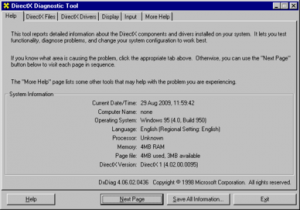グラフィックボードの後付け後、bios設定が必要かも?
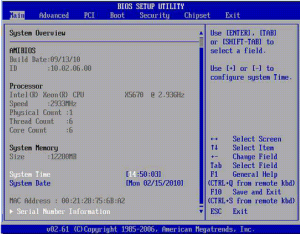
インターネットでの動画視聴や3D映像を利用したゲームのプレイ、そして動画編集をされる方は、デスクトップパソコンを使用しています。
そして、画像処理能力を向上するため、マザーボード標準搭載(オンボード)のグラフィックボードの代わりに高性能なグラフィックボードをPCIスロットに後付けしています。
しかし、グラフィックボードを後付けし、映像を出力しようとした際、映像が認識されないことがあります。
その場合は、マザーボードのbiosの設定が必要です。
目次
biosの設定に問題がある場合がある
グラフィックボードを後付けし、モニターにつないでも画面が真っ暗で映像が認識されないことがあります。
その際に、グラフィックボードが不良ではないかと疑ってしまいます。
しかし、その場合は次の確認が必要です。
先ず、biosの設定確認からではなく、モニターの接続端子をオンボードの端子に戻します。
そして、OSを起動し、『デバイスが認識されているか?』、『ドライバは有効か?』を確認します。
どちらも問題がなければ、グラフィックボードの故障ではなく、biosの設定が問題です。
そもそも、グラフィックボードを後付けした際、最新のチップセットを使用しているマザーボードは、新しいグラフィックボードを自動的に認識し、biosの設定も自動変更されます。
しかし、マザーボードのチップセットが古かったり、マザーボードとグラフィックボードの相性悪い、互換性の確認がされていない場合は、biosの設定が自動変更されません。
手動でbiosの設定を変更する必要がある
そこで、後付けしたグラフィックボードをマザーボードが優先的に使用するように手動でbiosの設定を変更する必要があります。
操作内容としては、Windowsの起動画面前にbiosの設定画面を表示させます。
表示方法は、メーカーによって様々ですが、画面にどのボタンを押すか表示がされます。
その後、グラフィックボードの設定をオンボードから後付けのグラフィックボードに変更するだけです。
biosの設定個所は『OnChip VGA』や『On-Board VGA』など
作業自体は簡単なのですが、マザーボードのメーカー次第で、全て英語の場合があります。
この場合は非常に面倒です。
言語選択できるbiosなら後の操作は簡単です。
今回は、英語の場合で説明します。
biosの設定画面を起動したら、オンボードのグラフィックボードに関する設定項目を探し出します。
メーカーによって表示は違いますが、『OnChip VGA』や『On-Board VGA』が『Enable』と表示されている項目が該当します。
日本語の意味としては、『オンボードのグラフィックボードが有効』ということです。
そこで設定を『Disabled(無効)』に変更します。
あとは、biosの指示に従い設定を保存します。
その後、モニターの接続端子を後付けのグラフィックボード側に繋ぎ直し、作業は完了です。
この際に、グラフィックボードのドライバーを最新版に更新しておいた方がいいです。
最新版はメーカーホームページから入手可能です。
最新版のドライバに更新することでグラフィックボードの動作安定化や不具合の解消が図られます。
付属のドライバCDは古いバージョンの可能性が高いです。
グラフィックボードに関係ない項目は決して変更しない
また、biosの設定を行う際はグラフィックボードに関係ない項目は決して変更しないことをおすすめします。
関係の無い項目を誤って変更してしまった場合は、パソコン自体が起動不能になります。
その際は、biosを初期化して対応可能ですがとても手間が掛かります。
設定に自身の無い方は、家電量販店や専門店のサポートを利用することをオススメします。
まとめ
筆者自身、グラフィックボードが認識しないといった事象を経験したことがあります。
当時はインターネット上に情報も少なく、対処法は専門書で入手しました。
その際に行った方法がbiosの設定変更です。
しかし、設定時に関係無い項目を変更してしまいパソコン自体が起動不能となり、自力でbios設定を初期化し、グラフィックボードをオンボードから後付けに変更して対応しました。
やり方さえ理解してしまえば簡単なので、興味のある方は実践されては如何でしょうか?